|
Comment accéder à votre interface de gestion Cobalt ?
Comment créer un compte de courriel ?
Comment ajouter des alias à un compte de courriel ?
Comment créer une liste d'envois ?
Comment rediriger mon compte de courriel ?
Comment fabriquer un compte de courriel "Catch-All" ?
Comment consulter les statisques de mon site ?
Comment accéder à l'interface "Neomail" ?
Comment faire une sauvegarde de mon site web ?
Comment accéder à votre interface de gestion Cobalt ?
Tapez votre l'adresse complète de votre site web suivit de "/siteadmin"
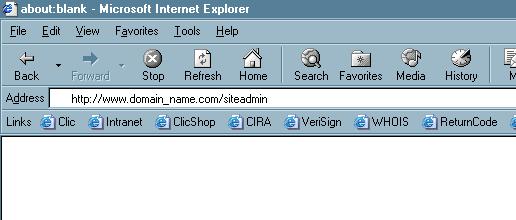
Entrez le nom d'usager et le mot de passe pour accéder à votre interface de
gestion.
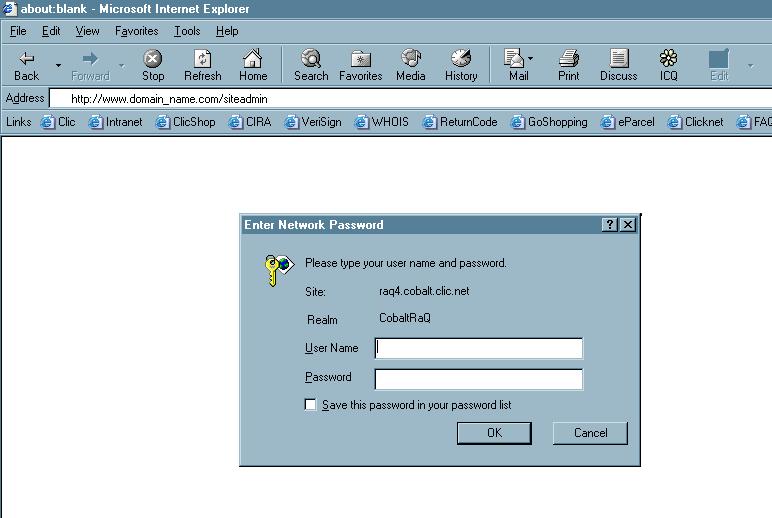
Comment créer un compte de courriel ?
Vous accédez maintenant à l'interface de gestion de votre site web.
Pour ajouter un compte de courriel, cliquez sur le bouton "Add User".
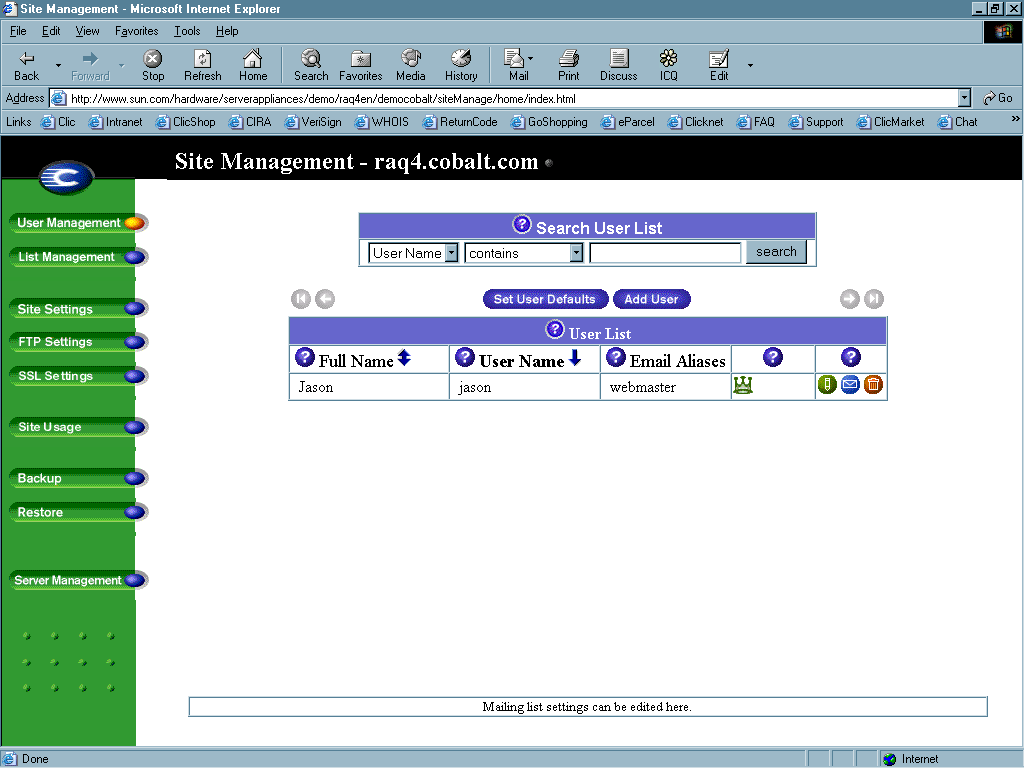
Entrez les informations nécessaires à la création du compte :
-Le nom du compte (non-sensible à la casse)
-Nom d'usager (Username)
-Mot de passe (Password), que vous devrez répéter.
-Entrer le quota en méga-octets pour limiter la boîte de courriel ou l'espace
personel de l'utilisateur.
-Activer la case "Site Administrator" si vous désirez que cet
utilisateur puisse accéder et gérer l'interface de gestion.
-Entrez le(s) "Aliases" affectés au compte. Exemple ; entrez info
dans le cas d'une adresse telle que "info@domaine.com".
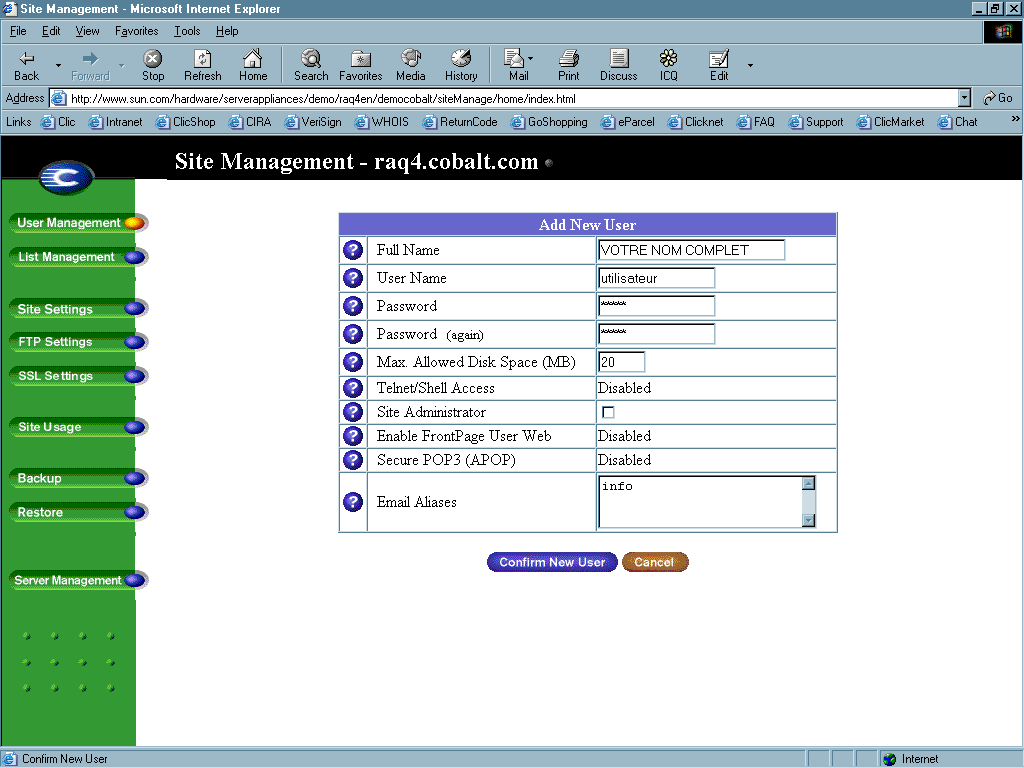
Comment ajouter des alias à un compte de courriel ?
Entrez dans la section "User management".
Cliquez maintenant sur l'enveloppe bleue correspondant au
compte à modifier.
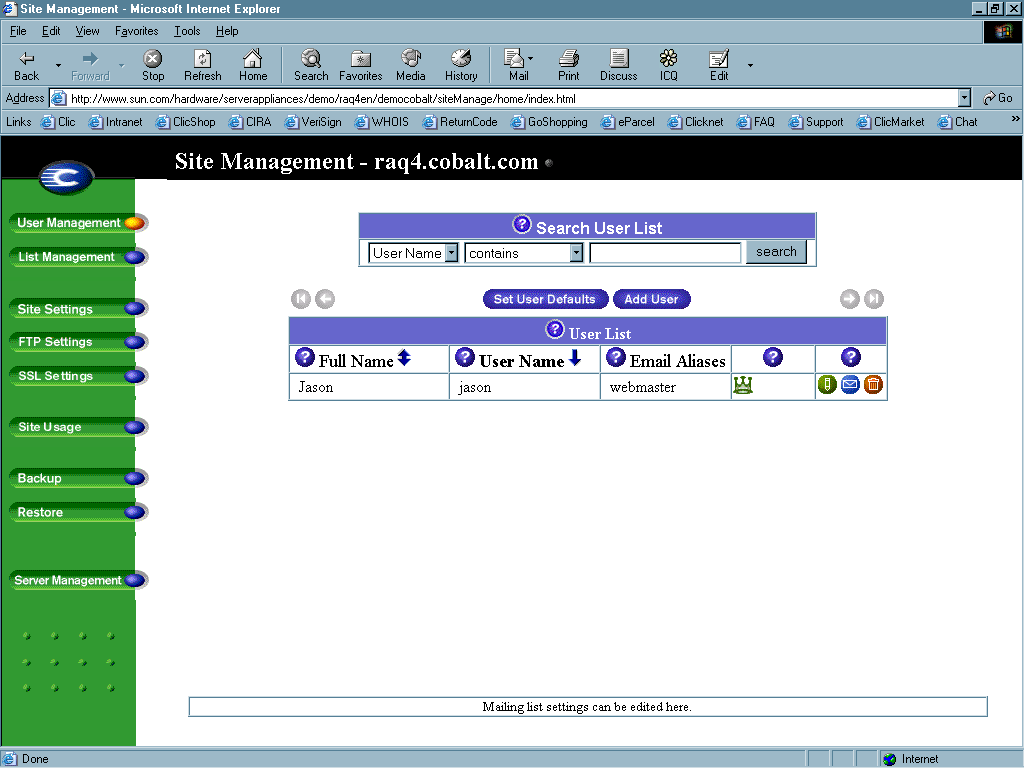
Comment rediriger mon compte de courriel ?
Entrez les différents alias sur une ligne différente tel
qu'illustré, dans la case des Alias. Vous pouvez faire suivre automatiquement
les message de ce compte vers une autre adresse de courriel en l'entrant dans la
section "Forward Email To". La section "Vacation Message"
vous permet d'envoyer une réponse automatique lorsque vous êtes contacté par
couriel à l'adresse du compte.
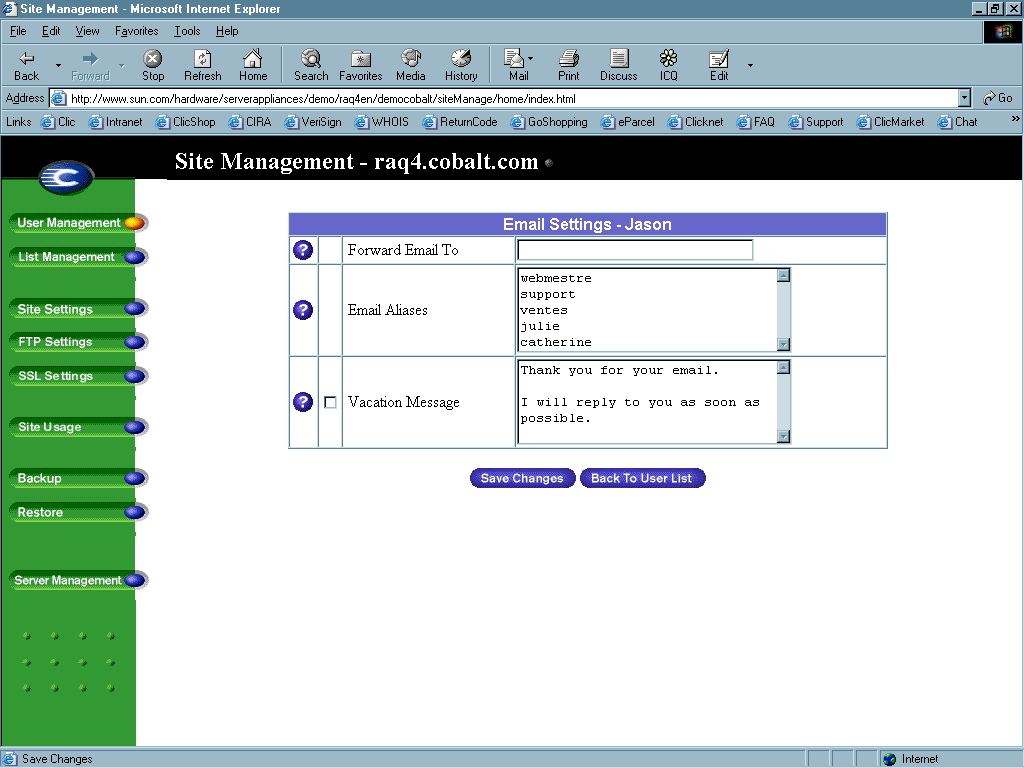
Comment fabriquer un compte de courriel "Catch-All" ?
Pour créer un compte de type "catch-all"
récupérant tous les courriel invalide en direction de votre nom de domaine,
entrez l'alias ci-bas mentionné dna la section ":Email Aliases".
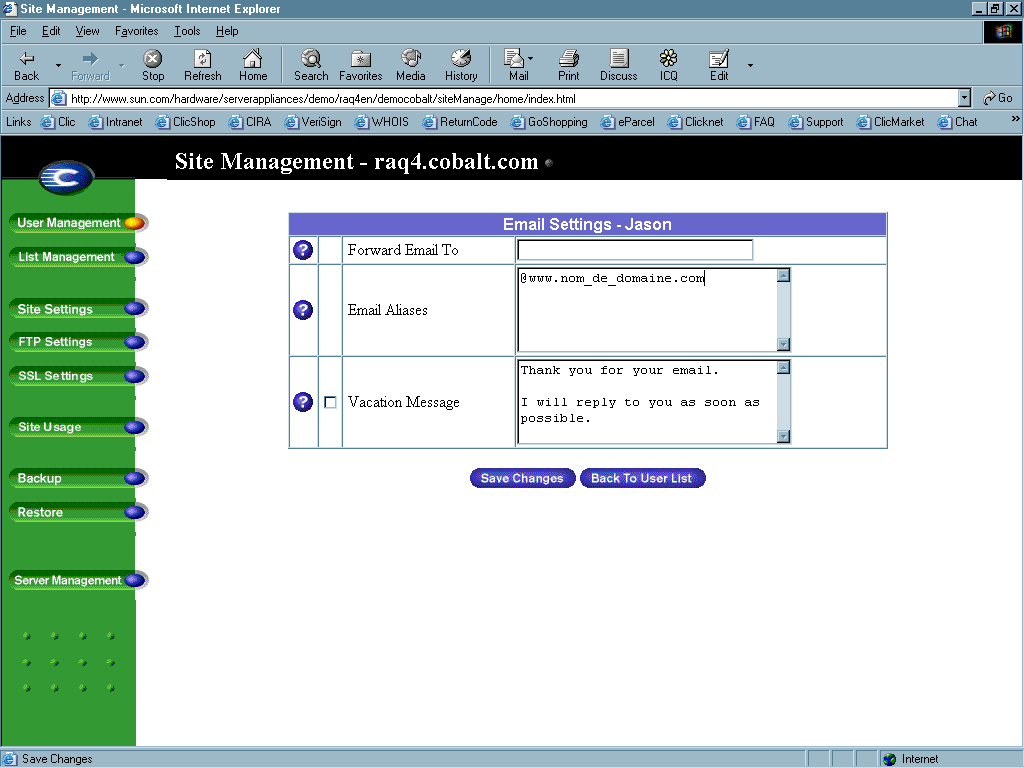
Comment créer une liste d'envois ?
Cliquez sur "List Management" afin d'accéder à
la section des listes d'envois. Ensuite, cliquez sur le bouton "Add
User" pour ajouter une liste.
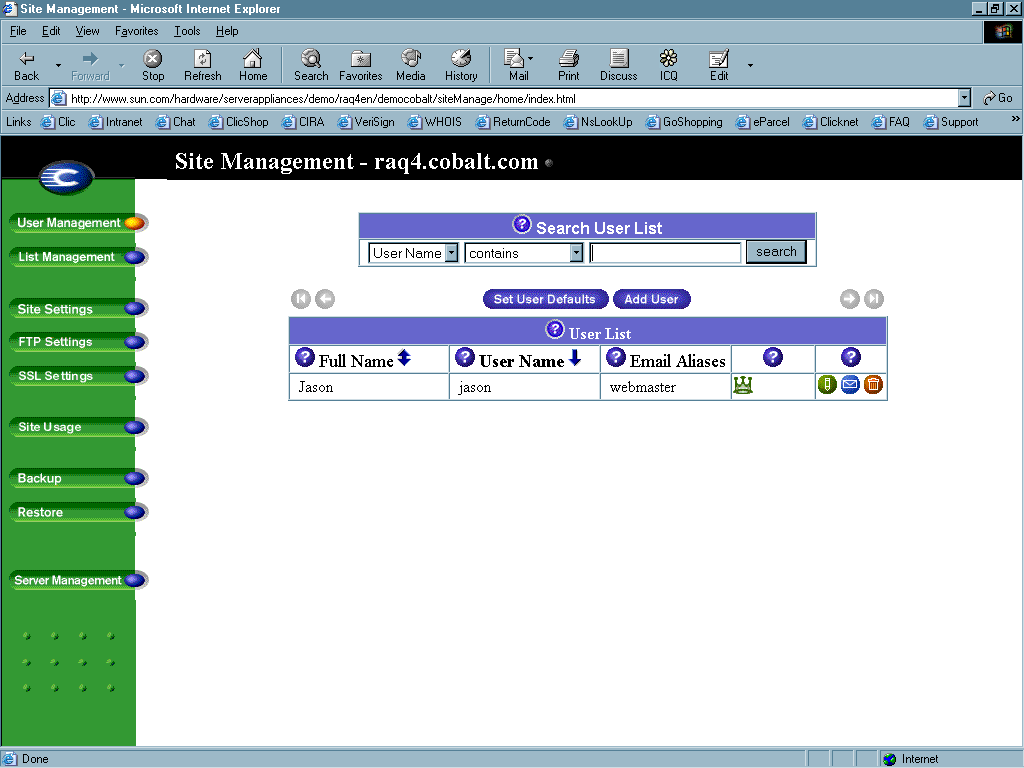
Entrez les informations nécessaire à la création de la liste :
-Nom de la liste (ce nom sera le préfix de l'adresse de courriel)
-Entrez un mot de passe pour protéger l'administration de la liste
-Cochez la case "Allow User Subscriptions to List" si vous désirez
permettre aux utilisateurs de s'inscrire et de se souscrire d'eux même à
l'aide d'un formulaire.
-Cochez la case :Allow Unsubsribed Posting to List" pour permettre aux non-membres
de la liste de l'utiliser.
-Sélectionnnez les adresses externes à inclure et plus bas, les adresses
internes qui correspond aux comptes du même domaine.
-Appuyez sur "Confirm New Mailing List" pour confirmer la création de
la liste.
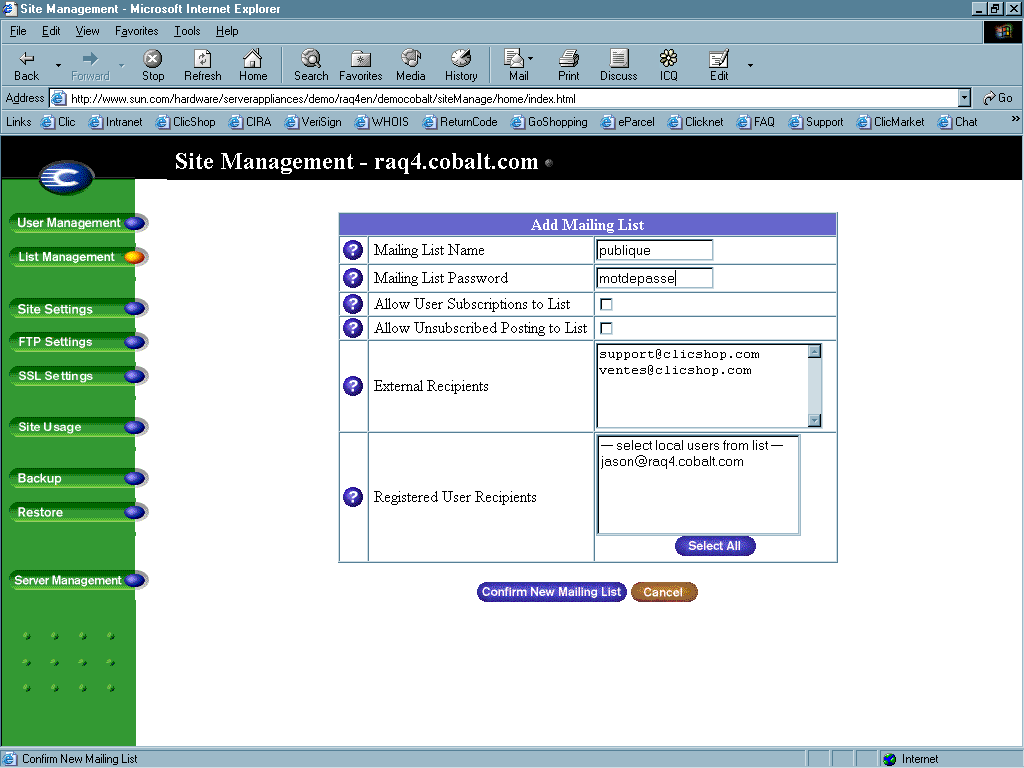
Comment accéder à l'interface "Neomail" ?
Pour accéder à l'interface Neomail, tapez votre adresse
complète dans la barre d'adresse suivit de "/neomail". Entrez le nom
d'utilisateur et le mot de passe du compte auquel vous voulez accéder, ensuite
cliquez sur "login". Notez que le compte doit préalablement être
créé. Cette interface vous permet d'enviyer et de recevoir des courriel à
partir de l'interface même. Vous pouvez donc y accéder de n'importe où.
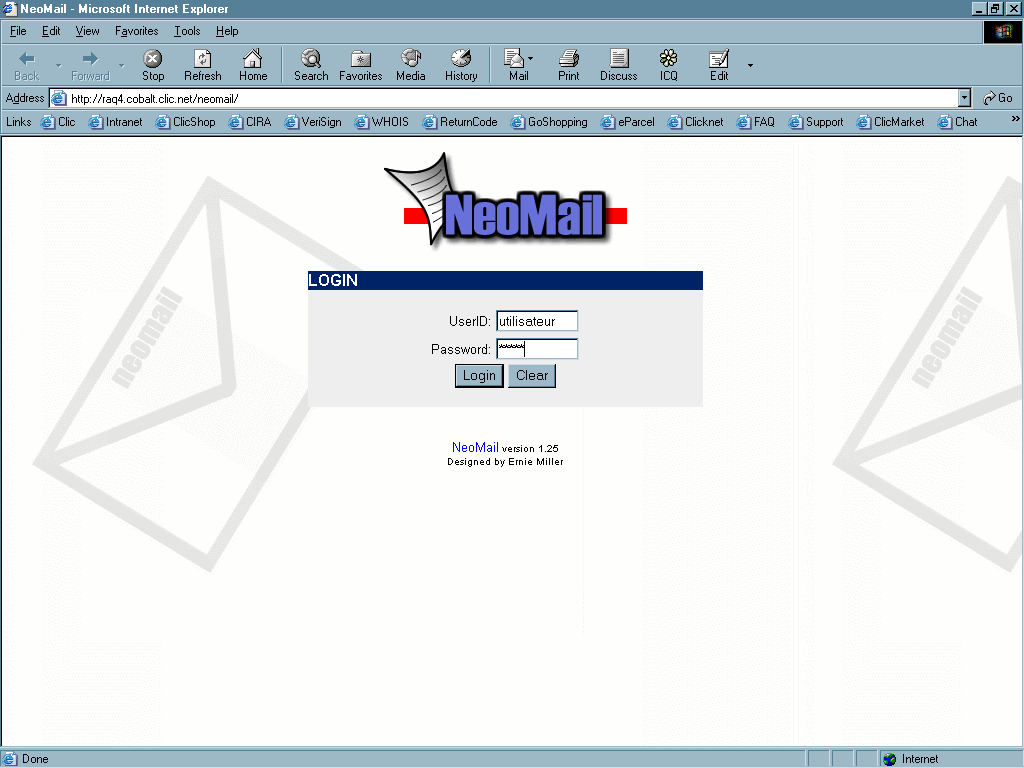
Comment consulter les statisques de mon site ?
Clicquez sur le bouton "Site Usage" pour
accéder aumenu des statistiques. À cet endroit vous aurez accès aux
statistiques de type "web". Apuuyez sur les boutons "FTP, EMAIL
et DISK" situés au haut de la page pour accéder aux différents rapports.
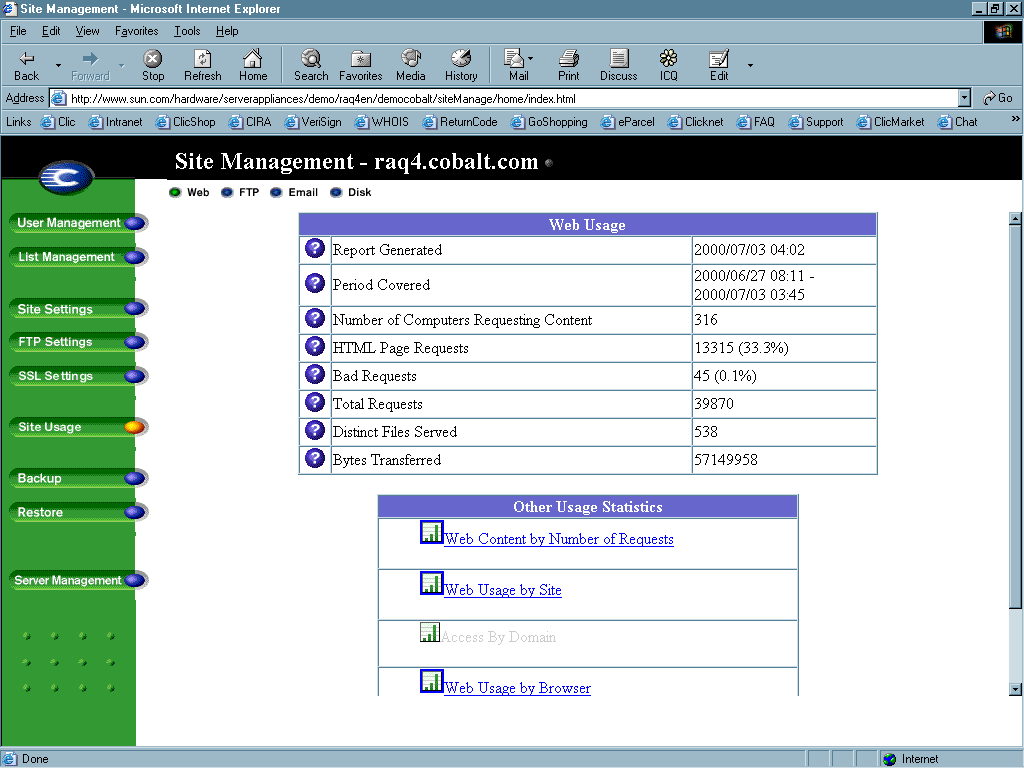
Comment faire une sauvegarde de mon site web ?
Cliquez sur le bouton "Backup" pour accéder à
la section des sauvegarde. Sélectionnez les parties de votre espace web que
vous désirez sauvegarder dans la section "Data to Backup" et
choisissez le type de sauvegarde dans la section "Backup files modified in
the last". Appuyez sur le bouton "Start Backup" pour débuter.
Vous devrez choisir un emplacement local pour faire place au fichier de
sauvegarde.
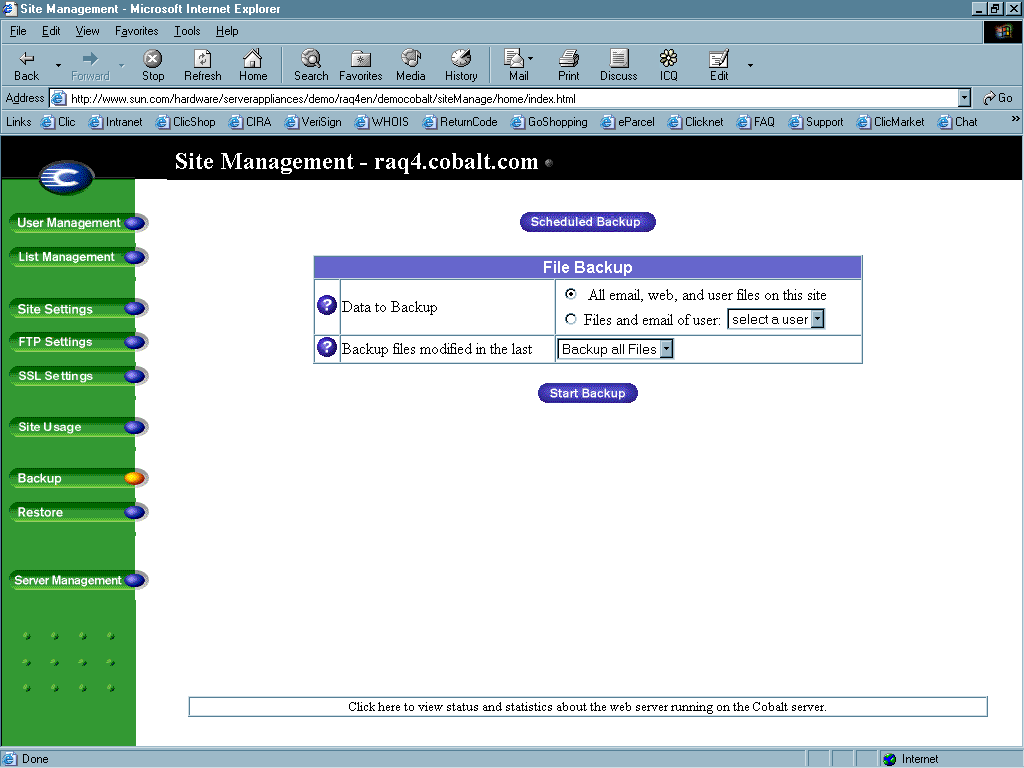
|

